डिवाइस लिंक
-
एंड्रॉयड
-
आई - फ़ोन
-
Chrome बुक
-
Mac
-
खिड़कियाँ
- डिवाइस गुम है?
यदि आप फेसबुक मैसेंजर का बहुत अधिक उपयोग करते हैं, तो संभावना है कि आपके और आपके दोस्तों के बीच गलती से संदेश डिलीट हो गए हों। हो सकता है कि आप अपना इनबॉक्स साफ़ करने का प्रयास कर रहे हों या ग़लत चीज़ पर क्लिक कर दिया हो।

शुक्र है, इन बहुमूल्य संदेशों को पुनर्प्राप्त करने के तरीके हैं। फेसबुक आपके भेजे गए संदेशों को 90 दिनों तक संग्रहीत करता है। यहां बताया गया है कि आप सभी प्रमुख उपकरणों पर मैसेंजर से हटाए गए संदेशों तक कैसे पहुंच सकते हैं।
पीसी पर हटाए गए संदेशों को पुनर्प्राप्त करें
अपने हटाए गए संदेशों को अपने पीसी पर ढूंढने के लिए, आपको अपने ब्राउज़र का उपयोग करना होगा। ब्राउज़र संस्करण आपको ऐप संस्करण की तुलना में आपके बहुत अधिक डेटा और जानकारी तक पहुंच की अनुमति देता है। आप ब्राउज़र से अपने अन्य हटाए गए पोस्ट भी पुनर्प्राप्त कर सकते हैं। अपने हटाए गए संदेशों को अपने ब्राउज़र से कैसे प्राप्त करें यहां बताया गया है:
- अपने फेसबुक अकाउंट में लॉग इन करें
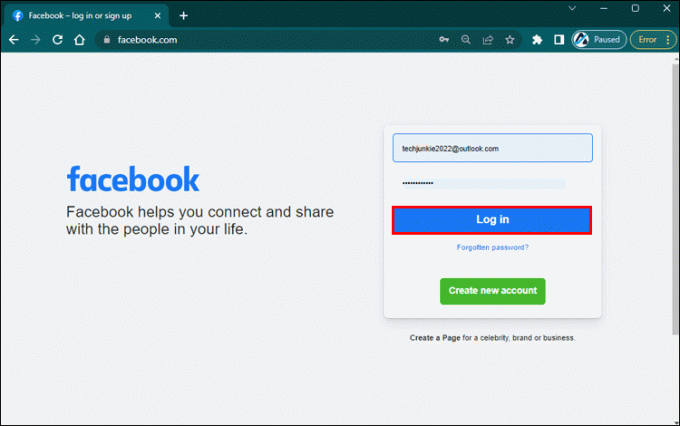
- मुख पृष्ठ पर, ऊपरी दाएं कोने में नीचे तीर का चयन करें, फिर "सेटिंग्स और गोपनीयता" चुनें।
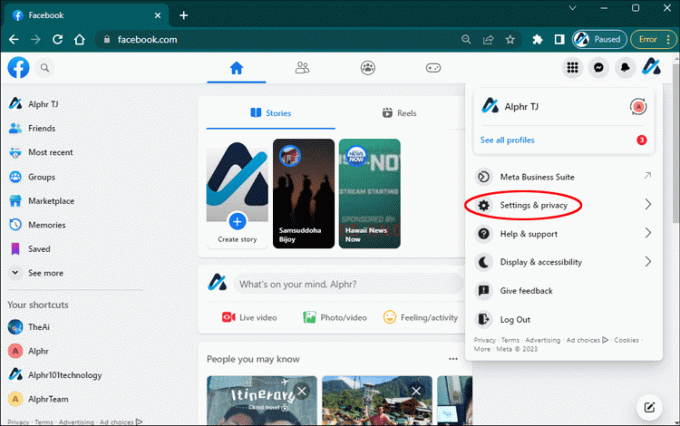
- अगले मेनू पर "सेटिंग्स" चुनें।

- "आपकी फेसबुक जानकारी" चुनें।
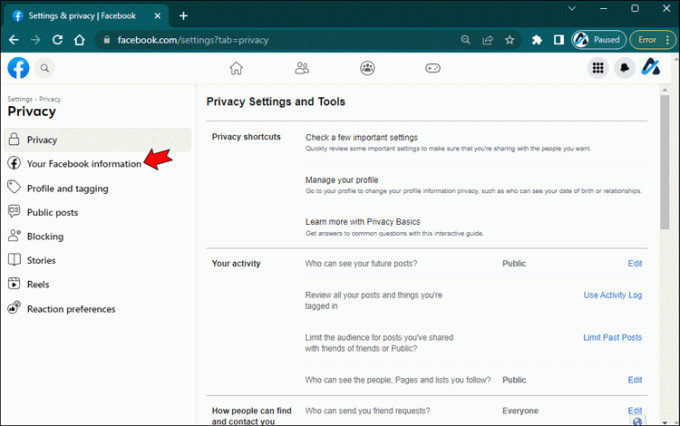
- इसके बाद, दाईं ओर "देखें" पर क्लिक करके "अपनी जानकारी डाउनलोड करें" चुनें।
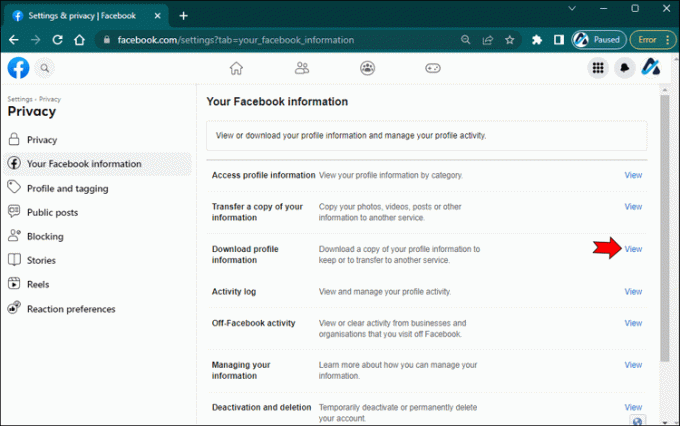
- यहां आप "संदेश" चुनेंगे और दिनांक, गुणवत्ता और फ़ाइल प्रारूप निर्धारित करेंगे।

- "डाउनलोड का अनुरोध करें" चुनें
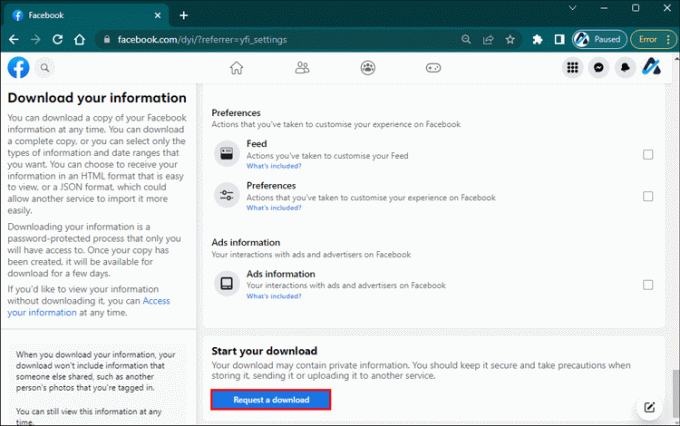
- आपको एक संदेश प्राप्त होगा जिसमें लिखा होगा, "आपकी जानकारी की एक प्रति बनाई जा रही है।" आपको शीघ्र ही अपनी जानकारी प्राप्त होगी.
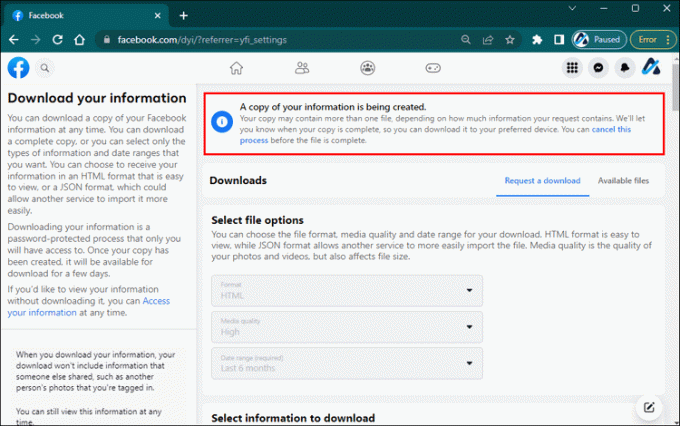
एंड्रॉइड डिवाइस पर हटाए गए संदेशों को पुनर्प्राप्त करें
एंड्रॉइड डिवाइस पर आपके हटाए गए संदेशों को पुनर्प्राप्त करने के दो तरीके हैं। पहला मैसेंजर ऐप के माध्यम से है। दूसरा आपके डिवाइस पर फ़ाइल एक्सप्लोरर का उपयोग करना है। आइए देखें कि इन दोनों तरीकों को कैसे करें।
मैसेंजर ऐप का उपयोग करना
- अपने डिवाइस पर ऐप खोलें

- “संग्रहीत चैट” चुनें

- उस व्यक्ति के साथ चैट ढूंढें जिसे आप पुनर्प्राप्त करना चाहते हैं। फिर चैट आइकन को तब तक दबाए रखें जब तक "अनआर्काइव" पॉप अप न हो जाए।

- "असंग्रहीत करें" चुनें। आपके पुराने संदेश अब फिर से दिखाई देने चाहिए.
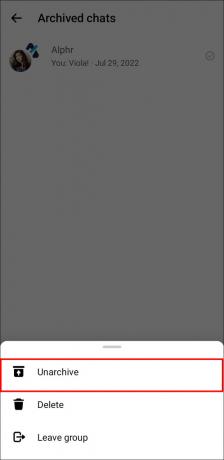
फ़ाइल एक्सप्लोरर का उपयोग करना
- अपने डिवाइस पर "फ़ाइल एक्सप्लोरर" खोलें

- "स्टोरेज" लेबल वाले अनुभाग में, "एसडी कार्ड" फ़ोल्डर का चयन करें
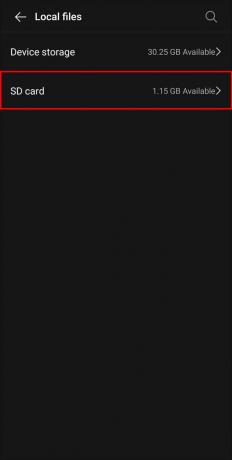
- "एंड्रॉइड" फ़ोल्डर का चयन करें। आपके सभी ऐप्स यहां संग्रहीत हैं

- "डेटा" फ़ोल्डर ढूंढें, फिर "कैश" खोजें। कैश फ़ोल्डर में, "fb_tempfile" खोजें। आपके संग्रहीत संदेश यहां हैं.
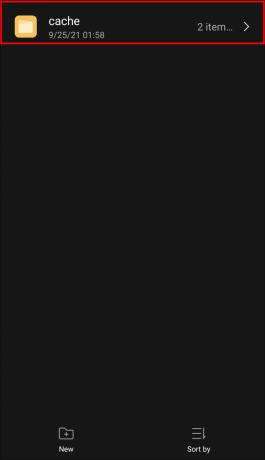
iPhone पर हटाए गए संदेशों को पुनर्प्राप्त करें
iPhone दुनिया में सबसे लोकप्रिय डिवाइस है, इसलिए संभावना है कि आपके पास या आपके किसी करीबी के पास यह होगा। एंड्रॉइड फोन के विपरीत, आपके संग्रहीत संदेशों को केवल फेसबुक के दो ऐप, मैसेंजर और फेसबुक ऐप के माध्यम से ही खोजा जा सकता है।
मैसेंजर ऐप का उपयोग करना
- अपने डिवाइस पर ऐप खोलें

- “संग्रहीत चैट” चुनें
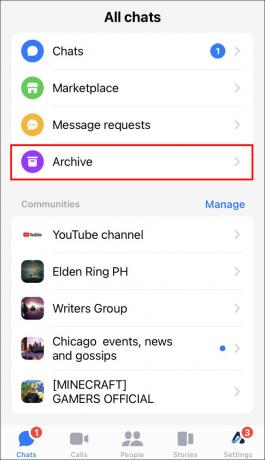
- उस व्यक्ति के साथ चैट ढूंढें जिसे आप पुनर्प्राप्त करना चाहते हैं। फिर चैट आइकन को तब तक दबाए रखें जब तक "अनआर्काइव" पॉप अप न हो जाए।

- "असंग्रहीत करें" चुनें। आपके पुराने संदेश अब फिर से दिखाई देने चाहिए.
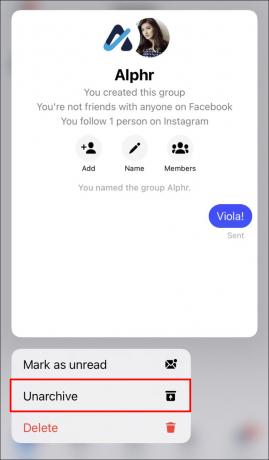
फेसबुक ऐप का उपयोग करना
- एक बार जब आप अपने फेसबुक ऐप में लॉग इन हो जाएं, तो "सेटिंग्स" पर जाएं।

- "सेटिंग्स" मेनू में, "खाता सेटिंग्स" चुनें

- "सामान्य" चुनें

- उस बटन को देखें जो कहता है "अपने फेसबुक डेटा की एक प्रति डाउनलोड करें।"

- एक बार जब आप बटन पर टैप करेंगे, तो आपसे दोबारा लॉग इन करने के लिए कहा जाएगा।
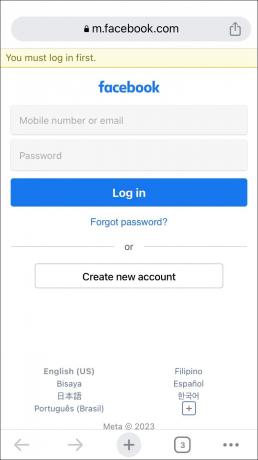
- अपना विवरण भरने के बाद, "डाउनलोड आर्काइव" चुनें।

- आपका संग्रहीत संदेश .zip फ़ोल्डर में डाउनलोड हो जाएगा।
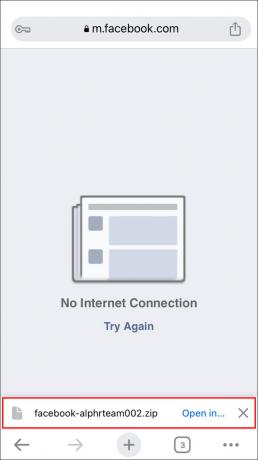
- फ़ोल्डर को अनज़िप करें, फिर "इंडेक्स" नामक फ़ाइल खोलें। आपके संदेश इस फ़ाइल में होंगे.

आईपैड पर हटाए गए संदेशों को पुनर्प्राप्त करें
आईपैड एक आईओएस डिवाइस है, बिल्कुल आईफोन की तरह, इसलिए संदेश पुनर्प्राप्ति के तरीके अधिकतर समान होते हैं। उन्हीं तरीकों का उपयोग करके, आप अपने संदेशों को अपने आईपैड पर भी पुनर्प्राप्त कर सकते हैं।
मैसेंजर ऐप का उपयोग करना
- अपने डिवाइस पर ऐप खोलें

- “संग्रहीत चैट” चुनें

- उस व्यक्ति के साथ चैट ढूंढें जिसे आप पुनर्प्राप्त करना चाहते हैं। फिर चैट आइकन को तब तक दबाए रखें जब तक "अनआर्काइव" पॉप अप न हो जाए।

- "असंग्रहीत करें" चुनें। आपके पुराने संदेश अब फिर से दिखाई देने चाहिए.
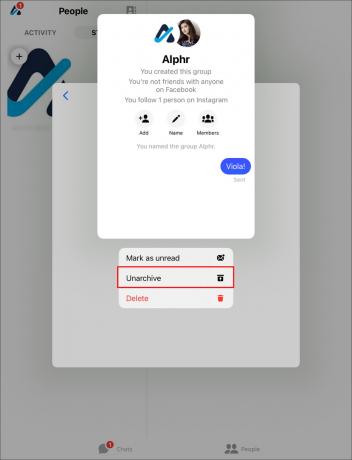
फेसबुक ऐप का उपयोग करना
- एक बार जब आप अपने फेसबुक ऐप में लॉग इन कर लें, तो "सेटिंग्स" पर जाएं।
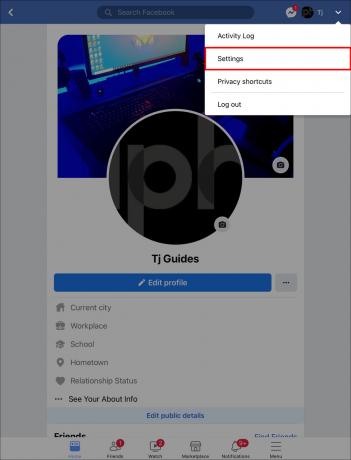
- "सेटिंग्स" मेनू में, "खाता सेटिंग्स" चुनें

- "सामान्य" चुनें

- उस बटन को देखें जो कहता है "अपने फेसबुक डेटा की एक प्रति डाउनलोड करें।"

- एक बार जब आप बटन पर टैप करेंगे, तो आपसे दोबारा लॉग इन करने के लिए कहा जाएगा।
- अपना विवरण भरने के बाद, “डाउनलोड आर्काइव” चुनें
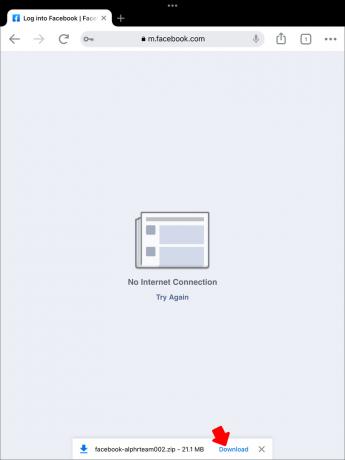
- आपका संग्रहीत संदेश .zip फ़ोल्डर में डाउनलोड हो जाएगा।
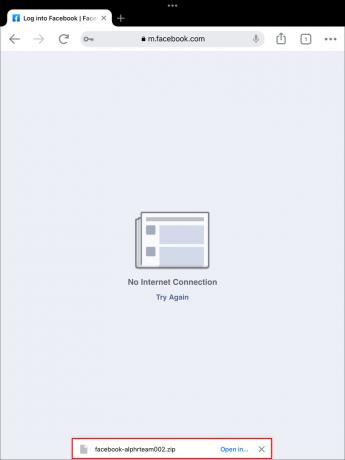
- फ़ोल्डर को अनज़िप करें, फिर "इंडेक्स" नामक फ़ाइल खोलें। आपके संदेश इस फ़ाइल में होंगे.

सामान्य प्रश्न
1. क्या आपको तृतीय-पक्ष डेटा पुनर्प्राप्ति प्रोग्राम का उपयोग करना चाहिए?
अधिकांश तृतीय-पक्ष ऐप्स आपके फ़ोन पर किसी भी फ़ाइल को पुनर्प्राप्त करने के लिए प्रोग्राम इंस्टॉल करने का विकल्प प्रदान करते हैं, जो उन कम तकनीक प्रेमी उपयोगकर्ताओं के लिए बहुत आकर्षक है। हालाँकि, इनमें से सभी प्रोग्रामों पर भरोसा नहीं किया जा सकता है, और कई उपयोगी प्रोग्राम के भेष में केवल मैलवेयर हैं।
यह मार्गदर्शिका आपको दिखाती है कि ये प्रोग्राम जो पेशकश करते हैं उसे मैन्युअल रूप से कैसे करें। हां, इसमें थोड़ा अधिक समय लगता है, लेकिन यह आपके डेटा के लिए सबसे सुरक्षित विकल्प भी है। किसी तीसरे पक्ष को अंदर आने देने से आपकी जानकारी के गलत हाथों में जाने का खतरा बढ़ जाता है।
2. मेरे संदेशों को गुम होने से बचाने का सबसे अच्छा तरीका क्या है?
अपने संदेशों को रोकने का सबसे अच्छा तरीका अपनी पुरानी चैट को संग्रहित करना है। आप ऐसा केवल मैसेंजर पर जाकर, किसी व्यक्ति के चैट बबल को चुनकर, फिर "संग्रह" चुनकर कर सकते हैं। ये उस व्यक्ति के साथ आपकी किसी भी चैट को सहेज लेंगे।
अतीत को खोदना
अपने फेसबुक संदेशों को खोना अपना एक हिस्सा खोने जैसा है। हम अपने दोस्तों और परिवार के साथ जानकारी का आदान-प्रदान करने में बहुत समय बिताते हैं, अगर हम कोई संदेश हमेशा के लिए खो देते हैं तो यह एक त्रासदी है। फेसबुक के पास आपके पुराने संदेशों तक पहुंचने के कुछ तरीके हैं, आपको बस थोड़ा जानने की जरूरत है।
क्या आपने कभी मैसेंजर पर संदेश डिलीट किए हैं? क्या आपने लेख में उल्लिखित किसी भी तरीके का उपयोग किया? नीचे टिप्पणी करके हमें बताएं।




